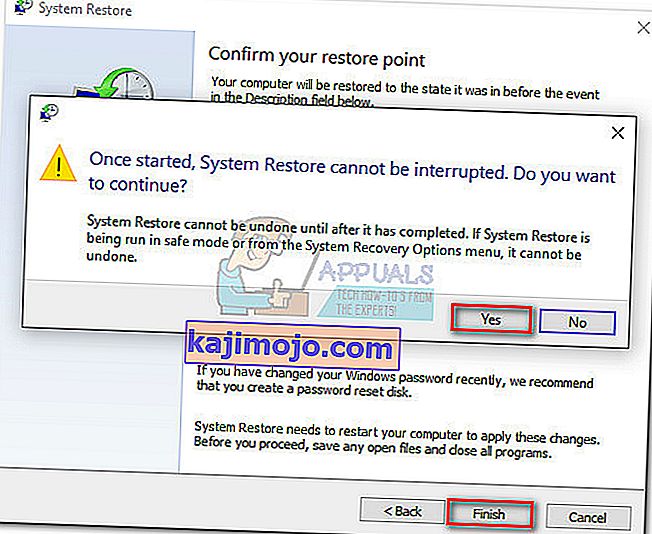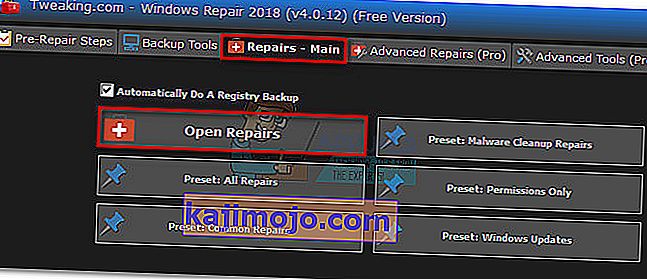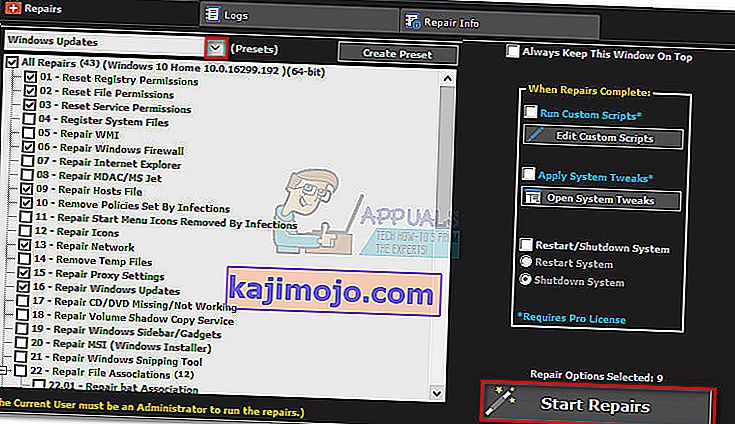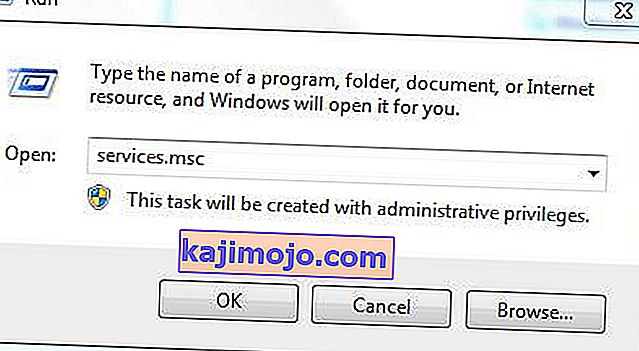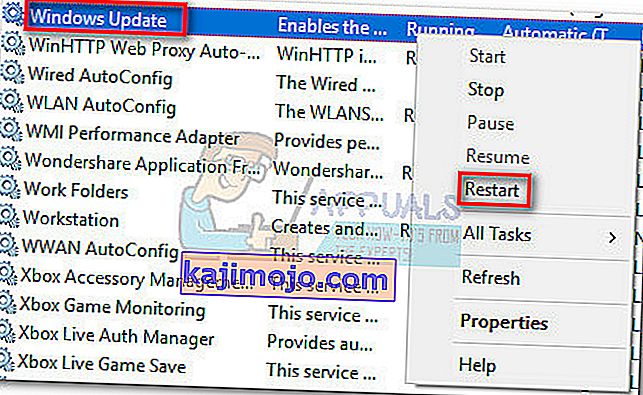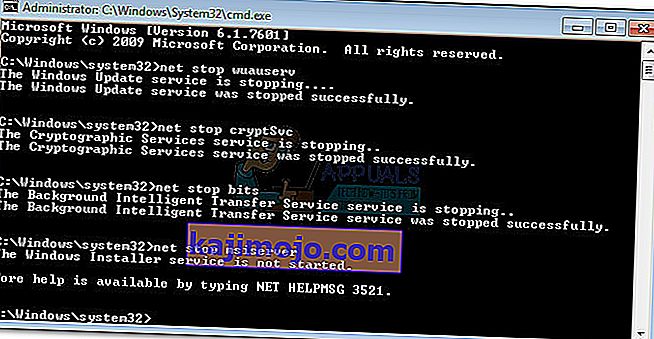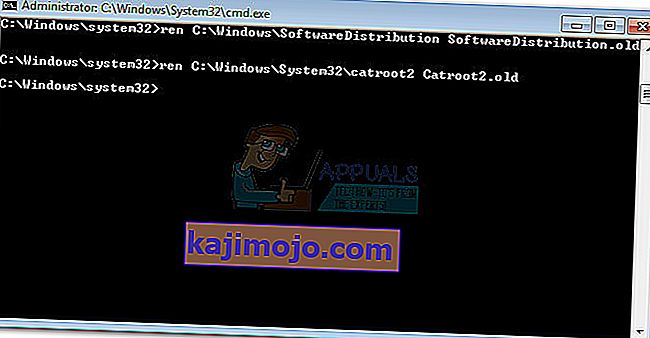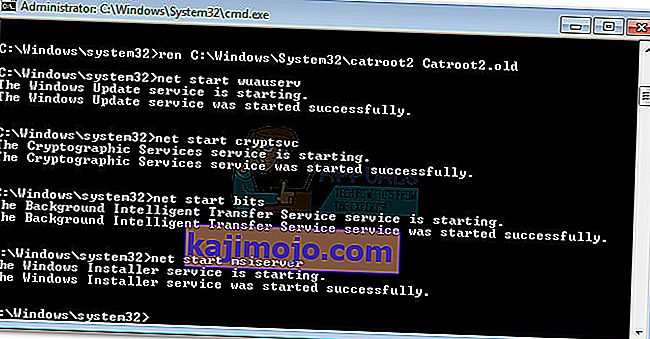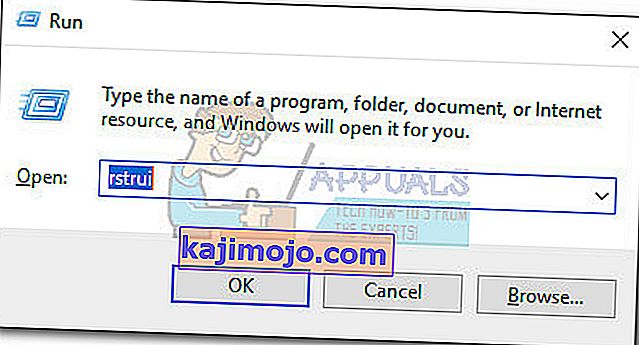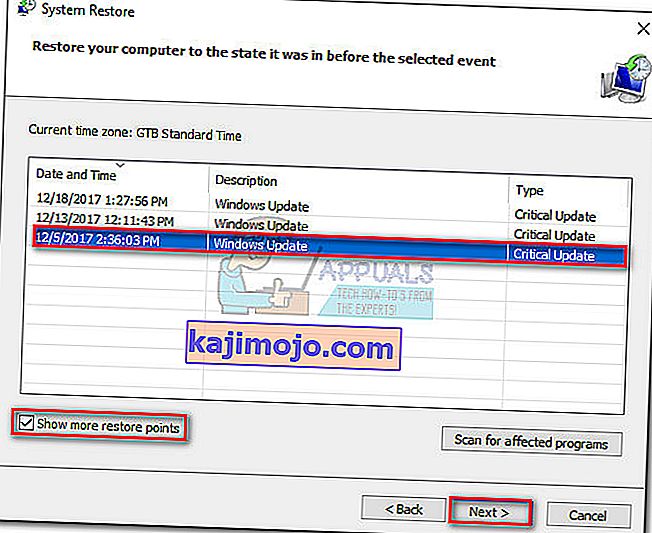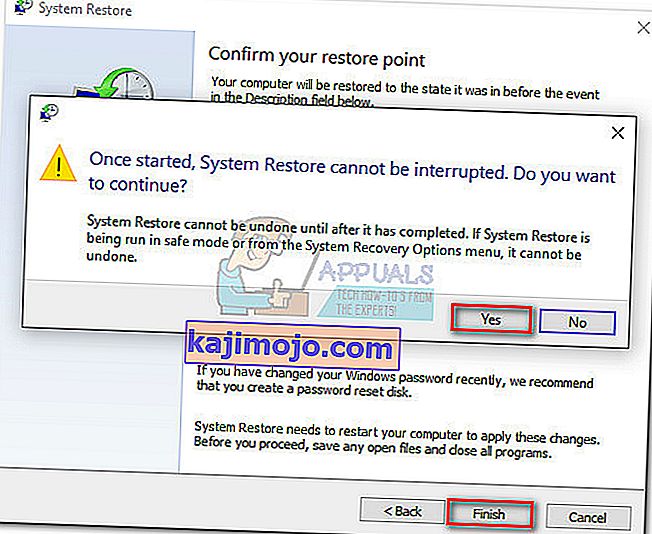Virhe 0x80070490 on tilakoodi, joka ilmaisee vioittuneen tiedoston tai prosessin järjestelmäkomponenttikaupassa tai komponenttipohjaisessa palvelussa (CBS) . Molemmat palvelut ovat vastuussa kaikkien Windows-päivitystoimintojen suorittamisesta ja valvonnasta. Tiedostojensa vahingot tai vioittuminen saattavat tehdä Windows Update -komponentista toimintakyvyttömän.
Virhe 0x80070490 esiintyy enimmäkseen, kun järjestelmäpäivitystä käytetään WU: n (Windows Update) kautta tai kunpäivittämällä Microsoft Storesta ladattu sovellus. Ongelma tiedetään esiintyvän myös päivitettäessä Windows 7: stä ja Windows 8.1: stä Windows 10: ksi. Jotkut käyttäjät ovat ilmoittaneet, että virhe 0x80070490 yrittää ostaa sovellusta tai peliä Microsoft Storesta.

Syyt, jotka saattavat laukaista 0x80070490, ovat useita, mutta tässä on lyhyt luettelo yleisimmistä syyllisistä:
- Kolmannen osapuolen virustorjunta luo konfliktin, joka estää päivityksen asentamisen.
- Vioittuneet tiedostot komponenttikohtaisessa palvelussa (CBS) tai System Component Storessa.
- Jotkut WU: n vaatimista palveluista poistetaan manuaalisesti käytöstä.
- Rekisteritiedostojen vioittuminen.
Nyt kun tiedämme syyt, päästään korjausosaan. Alla on joukko menetelmiä, joiden käyttäjien mielestä tehokas korjata 0x80070490 -virhe. Seuraa kutakin tapaa järjestyksessä, kunnes kohtaat tilanteeseesi sopivan korjauksen. Aloitetaanpa.
Huomaa: Jos et ole saanut tätä virhettä suhteessa Windows-päivityksiin, voit silti noudattaa alla olevia menetelmiä, koska ne saattavat korjata ongelman. Mutta pidä mielessä, että tämän oppaan ainoa tavoite on omistettu virheen 0x80070490 ratkaisemiseen suhteessa Windows-päivityksiin ja epäonnistuneisiin päivityksiin Microsoft Storen kautta ladatuista sovelluksista. Virhekoodi 0x80070490 voidaan kohdata myös Xbox-konsoleissa, mutta alla olevat menetelmät eivät tietenkään toimi pelikonsolissa.
Tapa 1: Kolmannen osapuolen virustentorjuntaohjelmien poistaminen käytöstä
Ennen kuin aloitat vianmäärityksen alla olevien menetelmien avulla, on tärkeää tarkistaa ohjelmistojen ristiriidat. WU (Windows Update) on suunniteltu toimimaan sisäänrakennetun tietoturvaratkaisun ( Windows Defender ) kanssa. Jos sinulla on kolmannen osapuolen virustorjuntaohjelmisto asennettuna, varmista, että sisäänrakennettu ratkaisu on poistettu käytöstä, jotta vältetään ohjelmistojen ristiriidat.
Huomaa: Jos sinulla ei ole ulkoista virustorjuntaohjelmaa, siirry suoraan tapaan 2 .
Mutta vaikka Windows Defender olisi poistettu käytöstä, jotkin ulkoiset haittaohjelmien torjuntapaketit eivät anna nopeasti tarvittavia käyttöoikeuksia päivitysten loppuun saattamiseksi. Poista reaaliaikainen suojaus ja palomuuri käytöstä varmistaaksesi, että tämä ei ole virustentorjunnan aiheuttama ongelma. Käynnistä sitten tietokone uudelleen ja yritä ottaa päivitys uudelleen käyttöön.
Jos päivitys valmistuu onnistuneesti, joudut asentamaan kolmannen osapuolen virustorjunnan uudelleen tai etsimään parempaa vaihtoehtoa. Jos kohtaat saman 0x80070490-virheen, siirry alas tapaan 2.
Tapa 2: WU: n korjaaminen Windows Repair -sovelluksella
Windows-korjaus on freemium-all-in-one-korjaustyökalu, jonka tiedetään korjaavan suurimman osan tavallisista Windows-ongelmista, mukaan lukien Windows Update -ongelmat. Se on yhteensopiva kaikkien uusimpien Windows-versioiden kanssa ja automatisoi sinulle paljon vianmääritysvaiheita.
WU: n korjausstrategia toimii erittäin hyvin, ja se voidaan ottaa käyttöön Windowsin korjauksen ilmaisesta versiosta. Tässä on pikaopas Windows Update -palveluiden korjaamiseen Windows Repair -sovelluksella:
- Lataa ja asenna Windows Repair tästä linkistä (täältä).
- Avaa Windowsin korjaus, valitse Korjaus - päävälilehti ja napsauta Avaa korjaukset .
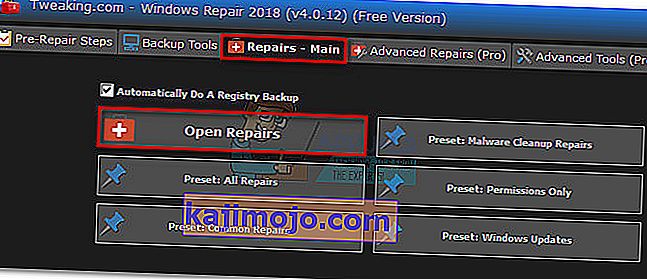
- Vuonna Korjaukset ikkunassa, käytä pudotusvalikosta alla korjaukset valita Windows-päivitykset ennalta. Kun korjausstrategiat on valittu, napsauta Aloita korjaus -painiketta ja odota prosessin päättymistä.
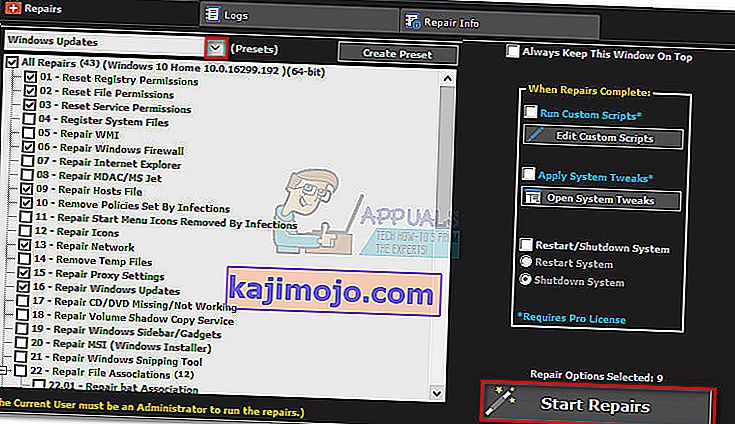
- Käynnistä tietokone uudelleen ja tarkista, näkyykö sama virhesanoma, kun asennat Windows-päivitystä. Jos näet edelleen 0x80070490 -virheen, siirry alas tapaan 3 .
Tapa 3: Suorita järjestelmätiedostojen tarkistus
Onneksi Windowsissa on kiinteä sisäänrakennettu työkalu, joka on yleensä hyödyllinen 0x80070490 -virheeseen liittyvien korruptointiongelmien ratkaisemisessa . Järjestelmätiedostojen tarkistus tulee suorittaa rekisterin skannata ja yritä korjata vahingoittunut rekisteritiedostot. Järjestelmätiedostojen tarkistus on käytettävissä komentokehotteella, mutta komento toimii vain, jos käyttäjällä on järjestelmänvalvojan oikeudet. Tässä on pikaopas järjestelmän tiedostotarkistimen tarkistuksen suorittamisesta :
- Napsauta vasemmassa alakulmassa olevaa Käynnistä- palkkia ja etsi " cmd ". Napsauta sitten hiiren kakkospainikkeella komentokehotetta ja valitse Suorita järjestelmänvalvojana.

- Vuonna Komentorivi, tyyppi ” sfc / scannow” japaina Enter. Tämä käynnistää koko järjestelmän kattavan haun, joka etsii vioittuneita tiedostoja. Istu tiukasti ja odota prosessin päättymistä, koska se voi viedä yli 20 minuuttia.

- Kun Järjestelmän tiedostontarkistus on lopettanut skannauksen, tarkista, että siinä sanotaan, että CBS-kauppa on vioittunut. Jos se on todella vioittunut, liitä alla oleva Dism- komento ja paina Enter :
Hylkää / Online / Cleanup-Image / RestoreHealth
Huomaa : Jos CBS: ssä ei mainita vioittumista, Dism- komentoa ei tarvitse suorittaa, koska se ei tuota tuloksia. Jatka sen sijaan seuraavilla vaiheilla.
- Kun näet ilmoituksen siitä, että puhdistus on valmis, voit sulkea komentokehotteen. Avaa sitten Suorita- ikkuna painamalla Windows-näppäintä + R. Kirjoita ” services.msc ” ja paina Enter avataksesi Palvelut- ikkunan.
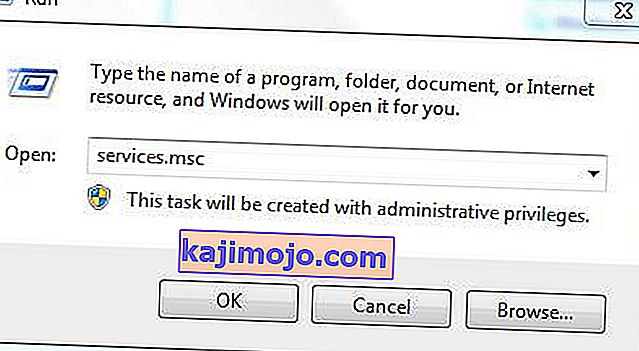
- Etsi Palvelut-ikkunasta Windows Update -merkintä, napsauta sitä hiiren kakkospainikkeella ja valitse Käynnistä uudelleen. Kun palvelu on käynnistetty uudelleen, toista menettely Windows Module Installer -sovelluksella.
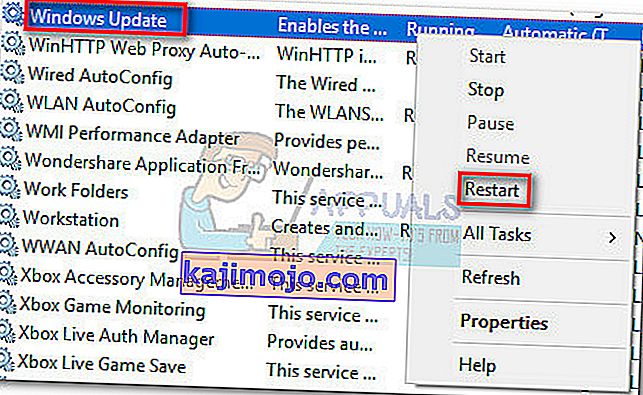
- Kun olet käynnistänyt molemmat palvelut uudelleen, yritä päivittää uudelleen ja nähdä, esiintyykö edelleen 0x80070490- virhe. Jos virhe esiintyy edelleen, siirry tapaan 4 .
Tapa 4: WU-komponenttien nollaaminen manuaalisesti
Jos yllä olevat menetelmät eivät ole onnistuneet, meillä on vielä yksi toimenpide, joka on kokeiltava ennen viimeistä keinoa (järjestelmän palauttamista). Windows Update -komponenttien nollaaminen manuaalisesti on melko pitkä prosessi, mutta yleensä se onnistuu poistamaan kaikki löytämättömät vahingoittuneet tiedostot, jotka estävät päivityksiä.
Tämä toimenpide sisältää keskeisten WU-palvelujen manuaalisen poistamisen käytöstä komentokehotteen avulla. Sen jälkeen nimämme uudelleen SoftwareDistribution- ja Catroot2- kansiot pakottaaksemme Windowsin luomaan tarvittavat päivityskomponentit.
Huomautus: catroot2 ja SoftwareDistibution kansiot vaaditaan Windows Update prosessi. Aina kun päivität Windows-päivityksen kautta, catroot2- kansio on vastuussa Windows Update -paketin allekirjoitusten tallentamisesta. Catroot2-kansion uudelleennimeäminen pakottaa Windowsin luomaan uuden kansion ja poistamaan vioittuneet tiedostot päivitysprosessista.
Lopuksi otamme päivityspalvelut uudelleen käyttöön ja toivomme, että ongelma käsitellään. Tässä on pikaopas koko asian läpi:
- Napsauta vasemmassa alakulmassa olevaa Käynnistä- palkkia ja etsi " cmd ". Napsauta sitten hiiren kakkospainikkeella komentokehotetta ja valitse Suorita järjestelmänvalvojana.

- Korotetussa komentokehotteessa aiomme lopettaa BITS- , Cryptographic- , MSI Installer- ja Windows Update -palvelut yksitellen. Tätä varten kirjoita (tai liitä) alla olevat komennot komentokehotteeseen ja paina Enter jokaisen jälkeen:
nettopysäytys wuauserv
nettopysäytyskryptaSvc
nettopysäytyskärjet
nettopysäytyspalvelin
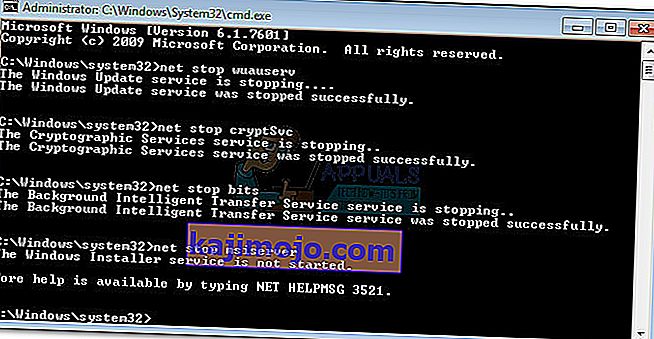
- Kun palvelut eivät ole käytössä, nimetään uudelleen Catroo2- ja SoftwareDistribution-kansiot. Nopein tapa tehdä se on myös komentokehotteella. Liitä seuraavat komennot korotettuun komentokehoteikkunaan ja paina Enter jokaisen jälkeen:
ren C: \ Windows \ SoftwareDistribution SoftwareDistribution.old
ren C: \ Windows \ System32 \ catroot2 Catroot2.old
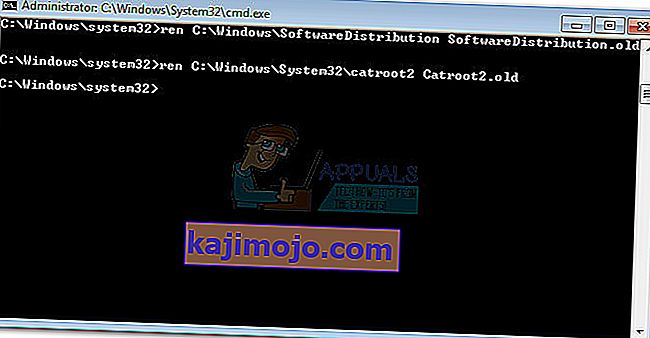
- Nyt on aika käynnistää aiemmin poistamamme palvelut uudelleen. Kirjoita seuraavat komennot komentokehotteeseen ja paina Enter jokaisen jälkeen:
nettokäynnistys wuauserv
nettokäynnistyssalausSvc
nettokäynnistysbitit
net start msiserver
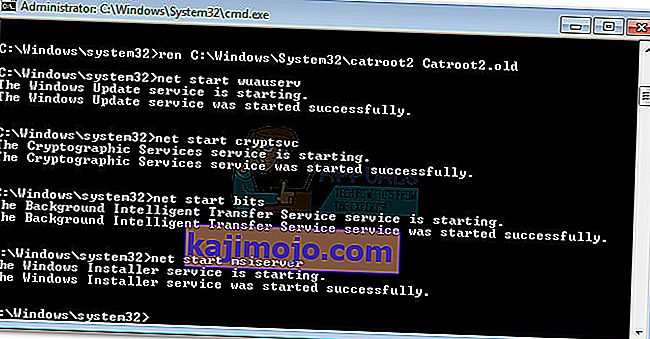
- Se siitä. Sulje komentokehote, käynnistä kone uudelleen ja yritä suorittaa päivitys uudelleen. Jos se epäonnistuu samalla 0x80070490- virheellä, siirry alas viimeiseen menetelmään.
Tapa 5: Järjestelmän palauttaminen
Jos mikään yllä olevista menetelmistä ei ole onnistunut poistamaan 0x80070490virhe, yritetään palauttaa Windows edelliseen versioon siitä lähtien, kun Windows Update toimi oikein.
Järjestelmän palauttaminen on palautustyökalu, jonka avulla voit peruuttaa tietyt käyttöjärjestelmään tehdyt muutokset. Ajattele sitä "kumoa" -ominaisuutena Windowsin tärkeimmissä osissa. Jos kyseinen ohjelma toimi aiemmin oikein, seuraavien ohjeiden pitäisi poistaa kaikki rekisterivirheet ja muut käyttöjärjestelmän muutokset, jotka ovat saattaneet aiheuttaa virheen 0xe06d7363 .
Tässä on pikaopas järjestelmän palauttamiseen edelliseen pisteeseen:
- Avaa Suorita-komento painamalla Windows-näppäintä + R. Kirjoita rstrui ja paina Enter avataksesi Järjestelmän palauttaminen.
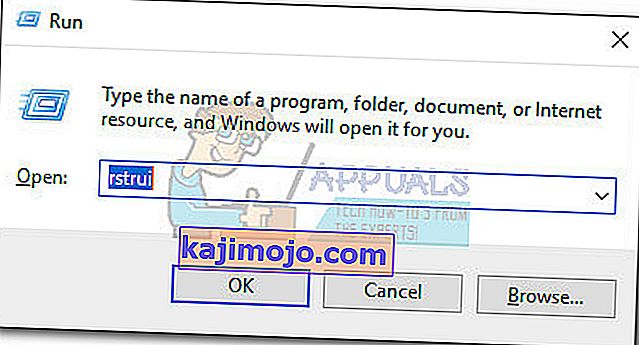
- Napsauta Seuraava ensimmäisessä ikkunassa ja valitse sitten Näytä lisää palautuspisteitä -valintaruutu . Valitse palautuspiste ennen sovelluksen toimintahäiriön alkua ja napsauta Seuraava- painiketta.
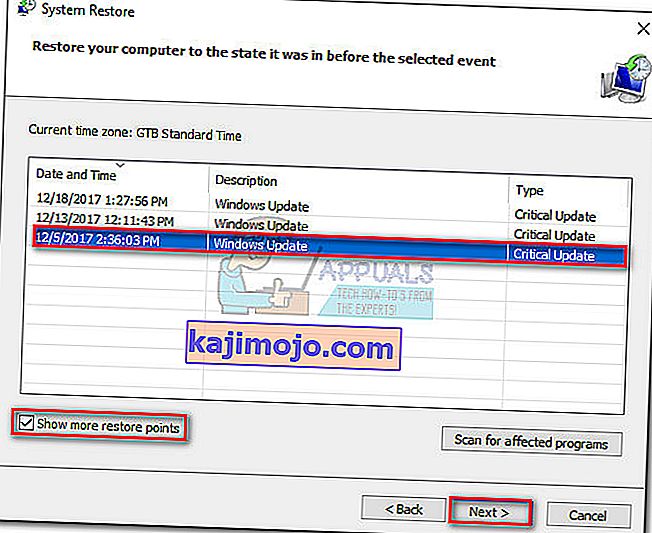
- Hit Valmis ja valitse sitten Kyllä seuraavassa kehote käynnistää palautus. Kun palautus on valmis, tietokoneesi käynnistyy automaattisesti uudelleen. Uudelleenkäynnistyksen yhteydessä käyttöjärjestelmäsi palautetaan aiemmin valittuun versioon ja virhe 0xe06d7363 on poistettava.